
આપણે બધા જાણીએ છીએ હાસ્ય શું છે? અથવા ઓછામાં ઓછું આપણે આ વિશે સાંભળ્યું છે. અમે સારી રીતે જાણીએ છીએ કે આ શૈલીના ચાહકો છબી પર લેવામાં આવેલા આ દરેક એપિસોડને એકત્રિત કરવા કલાકો અને કલાકો પસાર કરી શકે છે.
ટેલિવિઝન પહેલાં કદાચ ક comમિક્સ એ મનોરંજનનો મુખ્ય સ્રોત હતો, એક મુદ્દો જે આજે આવી રીતે કામ કરવાનું બંધ કરી દીધું છે. જો કે, તે સમજવું શક્ય છે આ બજાર અદૃશ્ય થઈ રહ્યું છેઠીક છે, મનોરંજનની આ શૈલીમાં હજી પણ ઘણાં વલણો છે, જેને મોટી સંખ્યામાં ચાહકો દ્વારા સમર્થન આપવામાં આવ્યું છે.
ટ્યુટોરિયલ સરળતાથી હાસ્ય પ્રભાવ પ્રાપ્ત કરવા માટે
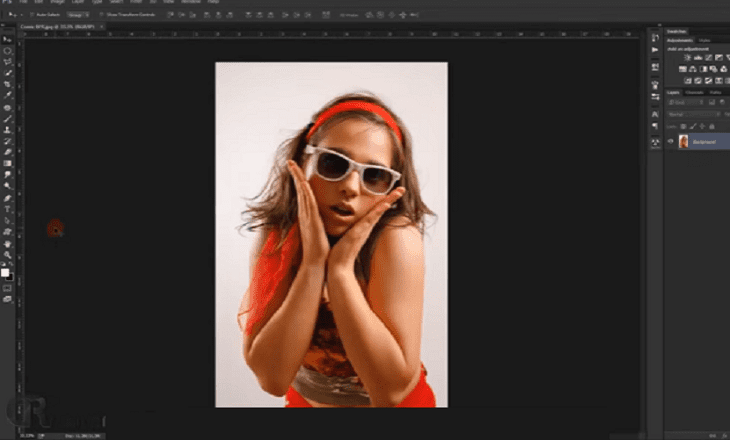
તેથી કદાચ આ ચાહકોનો મોટો ભાગ તે લોકોનો બનેલો હોઈ શકે ડિઝાઇન બફ અને તે ઓછા માટે નથી, કારણ કે ક comમિક્સની દુનિયા ઘણા લોકો માટે મહાકાવ્ય અને આશ્ચર્યજનક રૂપે રૂપાંતરિત થઈ છે. હાસ્ય આપણને પતંગિયાના દેખાવ જેટલું સરળ દ્રશ્યને સસ્પેન્સ અને ષડયંત્રથી ભરેલી કોઈ વસ્તુમાં ફેરવવાની મંજૂરી આપે છે.
આમ, હાસ્ય પ્રભાવ ઉત્પન્ન કરવા માટે, તે જરૂરી છે:
એકવાર ફોટોશોપ ખુલ્યા પછી, અમે ફેરફાર કરવા માટે છબી પસંદ કરીએ છીએ
આપણે આદેશ દ્વારા કરીએ છીએ (ફાઇલ> ખોલો), તે જ રીતે, જો આપણે અમારી ફોટોગ્રાફીમાં કોઈ અલગ સંપર્ક ઉમેરવા માંગીએ તો છબીના સ્તરને સમાયોજિત કરવું શક્ય છે.
આપણે આદેશ દ્વારા કરી શકીએ છીએ.છબી> ગોઠવણો> સ્તર).
ફોકસ ફિલ્ટરમાંથી બહાર નીકળી ગયા
આગળ, આપણે "પ્રકારનો પ્રભાવ લાગુ કરવો પડશેવાસ્તવિક નથી”અમારી છબી માટે, જે અમને તેના હાસ્ય પ્રભાવના રૂપાંતરની અંતિમ ક્ષણે અંતિમ સ્પર્શ આપવાની મંજૂરી આપશે.
આ માટે, અમે નીચેના આદેશ પર આગળ વધીએ (ફિલ્ટર> બ્લર> સ્મૂથ બ્લર) અને આ થઈ જાય પછી, અમે નીચેના મૂલ્યો લાગુ કરીએ છીએ: ત્રિજ્યા: 50 / થ્રેશોલ્ડ: 50 / ગુણવત્તા: નીચા / મોડ: સામાન્ય.
અમે સરહદ અને વિરોધાભાસ માટે સ્તરો બનાવીશું
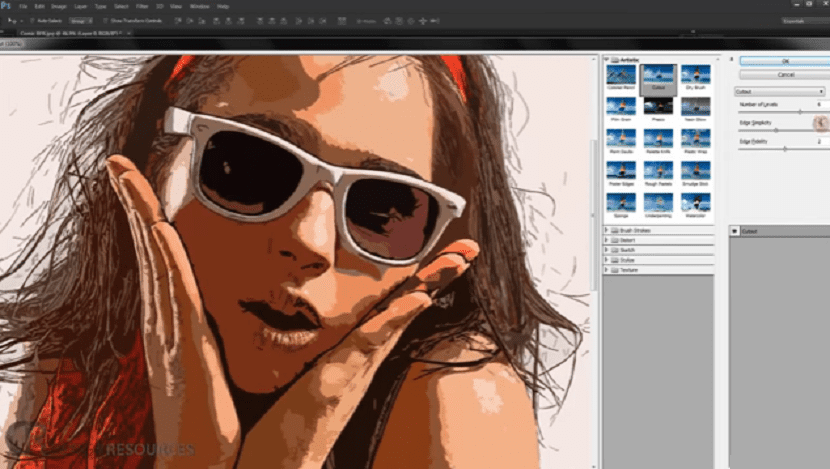
આ પગલા માટે, આપણે લેયરની ડુપ્લિકેટ આગળ વધારીશુંતેના માટે આપણે આદેશ (Ctrl + j) લાગુ કરીએ છીએ જેને આપણે ધાર કહીશું.
આને અનુસરતા, અમે આદેશ દ્વારા રંગ દૂર કરીશું (છબી> ગોઠવણો> અસંતોષ). જ્યારે આપણે આ કરીશું, ત્યારે આપણે ફરીથી ડુપ્લિકેટ કરીશું, જેના માટે, આપણે તે નવી લેયર કોન્ટ્રાસ્ટ કહીશું.
અમારા કોમિક માટે ફિલર
આ પગલા માટે, અમે આગળ વધીશું અમારા નવીનતમ બનાવો કેપ આ માટે, અમે અમારી લેયર પેનલની દરેક ધાર પસંદ કરવા આગળ વધારીશું, પછી આપણે ચેનલ્સ પેનલ પર જઈશું.
હાસ્ય માટે બે ફિલ્ટર્સ બનાવો
અમારા પ્રોજેક્ટને સમાપ્ત કર્યાના કેટલાક પગલાઓ પછી, અમે અહીં બે ફિલ્ટર્સ લાગુ કરવા, સ્તર 1 ની પસંદગી કરવા માટે આગળ વધીએ છીએ, જેની સાથે અમે ટ્રેસિંગ ઇફેક્ટનું અનુકરણ કરીશું અમારા હાસ્યનો રંગ પેદા કરવા માટે.
અમે આદેશ accessક્સેસ કરીએ છીએ (ફિલ્ટર> ફિલ્ટર ગેલેરી) અને કલાત્મક બ્લોકમાં આપણે ફોલ્લીઓ પસંદ કરીશું, પછી અમે નીચેના મૂલ્યો લાગુ કરીશું:
સ્ટ્રોક લંબાઈ: 10 / હાઇલાઇટ વિસ્તાર: 15 / તીવ્રતા: 10.
ઓકી વિકલ્પ દબાવો અને નીચેના આદેશ સાથે, બીજા ફિલ્ટરને લાગુ કરવા આગળ વધો (ફિલ્ટર> ફિલ્ટર ગેલેરી) અને અમે કિંમતો સાથે ડાર્ક સ્ટ્રોકને પસંદ કરવા માટે બ્રશ સ્ટ્રોકના બ્લોકમાં સ્થિત છીએ:
સંતુલન: 4 / કાળા તીવ્રતા: 0 / સફેદ તીવ્રતા: 6.
ગાળકો, વિપરીત અને સરહદ
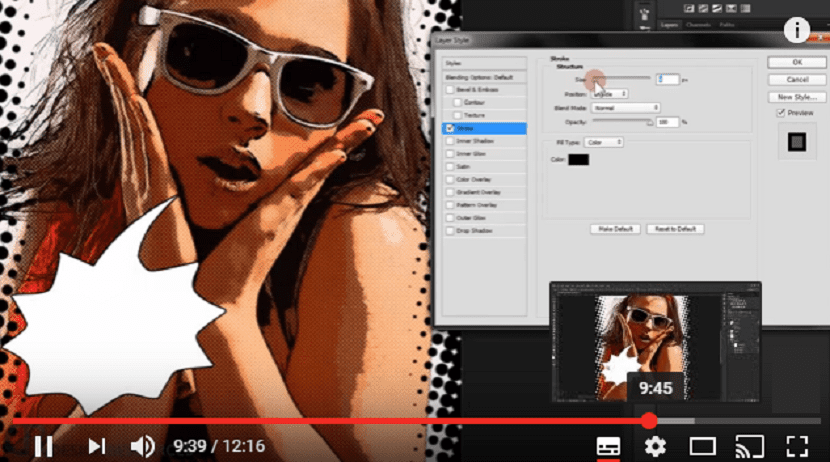
આપણે કિનારીઓનું સ્તર પસંદ કરીશું, અને પછી નીચે આપેલ આદેશ સાથે આગળ વધીએ, ગાળકો> ફિલ્ટર ગેલેરી અને તે પછી, કલાત્મક જૂથમાં આપણે મૂલ્યો હેઠળ ઉમેરેલી સરહદો પસંદ કરીશું:
એજ જાડાઈ: 10 / એજ શક્તિ: 10 / પોસ્ટેરાઇઝેશન:
એકવાર ઉપરોક્ત પૂર્ણ થઈ જાય અને આદેશ (Ctlr + L) નો ઉપયોગ કરીને, આપણે ઇનપુટ સ્તર બદલીશું અને જેમ આપણે પહેલા કરી રહ્યા છીએ, હવે આપણે નીચેના આદેશ પર આગળ વધીએ: આપણે કોન્ટ્રાસ્ટ લેયર પસંદ કરીએ છીએ અને અમે (ફિલ્ટર> શૈલીયુક્ત> ધાર શોધો) પર જાઓ.
અંતે, અમે અસરોમાં જોડાવા માટે આગળ વધીશું
અમે આગળ વધીશું રંગ ભરો સ્તર 1 અને આ માટે, અમે તેના પર જમણું ક્લિક કરીએ અને વિકલ્પ પસંદ કરીએ સ્માર્ટ .બ્જેક્ટ કન્વર્ટ કરો. હવે, અમે ફરીથી જમણું ક્લિક દબાવો અને રાસ્ટરરાઇઝ લેયર પસંદ કરીએ.
પછી અને જ્યારે આપણે Ctrl ને પકડી રાખીએ. આપણે આપણા લેયરના થંબનેલ પર ક્લિક કરીએ છીએ, જ્યાં આપણે અવલોકન કરીશું કે આપણે પસંદગી કરી છે.
આ સાથે, આપણે લેયર માસ્ક બનાવીએ છીએ, જે આપણે લેયર માસ્ક વિકલ્પ દ્વારા બનાવીશું જે આપણે લેયર્સ પેનલમાં મૂકી શકીએ છીએ. અમારા સ્તરોમાં થયેલા ફેરફારને તેમના સંઘ દ્વારા અવલોકન કરવું શક્ય બનશે.
હવે આપણે માસ્ક પસંદ કરીશું

એકવાર આપણે તેને પસંદ કર્યા પછી, અમે આદેશ પર આગળ વધીએ (ફિલ્ટર> પિક્સેલેટ> રંગ હલ્ફટોન) માત્ર ત્રિજ્યાને બદલવા માટે. અમારા માસ્કના રંગોને inંધું કરવા માટે અમે આદેશ (સીટીઆરએલ + આઇ) હાથ ધરીએ છીએ, ત્યારબાદ આપણે તેના મોડને (સામાન્યથી ઓવરલેમાં) બદલીએ છીએ, જેના માટે, આપણી આંખો સમક્ષ કોમિક ઇમેજ હોવી જોઈએ.
રસપ્રદ! ખુબ ખુબ આભાર…
નમસ્તે. પહેલા ટ્યુટોરિયલ ખૂબ સારું લાગે છે પરંતુ હું આ ભાગમાં રહ્યો છું જે મને સમજાતું નથી:
અમારા કોમિક માટે ફિલર
Step આ પગલા માટે, અમે અમારું છેલ્લું સ્તર બનાવવાની દિશામાં આગળ વધીશું. આ માટે, અમે અમારી લેયર પેનલની દરેક ધાર પસંદ કરવા આગળ વધારીશું, પછી અમે ચેનલ્સ પેનલ પર જઈશું.
મને સમજાતું નથી - અમે અમારી લેર્સ પેનલની દરેક ધાર પસંદ કરવા આગળ વધીએ છીએ…. »
સાફ કરવા બદલ આભાર
તે રસપ્રદ લાગે છે, પરંતુ તે ખરાબ રીતે સમજાવ્યું નથી. તેઓ ઘણા પગલાઓ અવગણે છે.
દુર્ભાગ્યે, ટેક્સ્ટમાં લખવાની ભૂલો છે. અને તે સારી રીતે ચાલુ રાખી શકશે નહીં ... જો તમે તેની સમીક્ષા કરી અને તેને સુધારી શકશો તો હું ખૂબ આભારી છું.
બીજાઓએ પણ મને એ જ થાય છે.
અમારા કોમિક માટે ફિલર
આ પગલા માટે, આપણે અમારું છેલ્લું સ્તર બનાવવાની દિશામાં આગળ વધીશું. આ માટે, અમે અમારી લેર્સ પેનલની દરેક ધાર પસંદ કરવા આગળ વધારીશું, ત્યારબાદ આપણે ચેનલ્સ પેનલ પર જઈશું.
તે સમજાતું નથી.
સદભાગ્યે તે ટ્યુટોરિયલની શરૂઆતમાં હતું